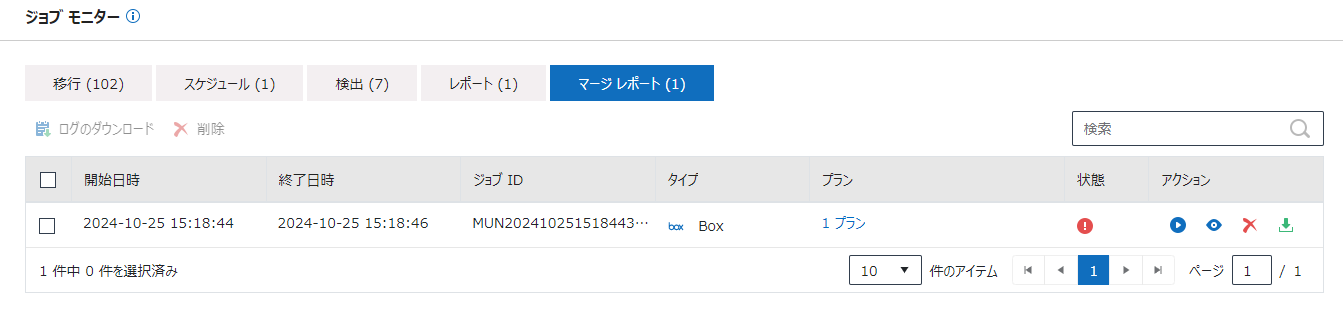
マージ レポートの詳細を表示するには、以下の説明を参照してください。
1. Fly Server にログインします。
2. Fly Server 画面左側の ジョブ モニター をクリックします。
3. ジョブ モニター ページで マージ レポート タブをクリックします。すべてのマージ済みレポートの詳細を表示し、レポート レコードを管理することができます。
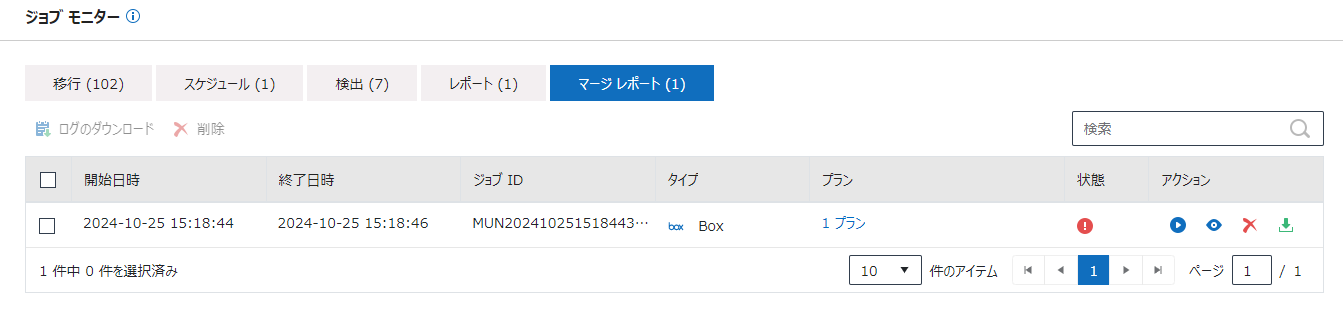
4. レポートを管理するには、以下のアクションを実行します。
•検索 – オブジェクト ID のキーワードを入力し、虫眼鏡 ( ) ボタンをクリックしてレポートを検索します。
) ボタンをクリックしてレポートを検索します。
•詳細の表示
– レポートの横にある 詳細の表示 ( ) ボタンをクリックし、ジョブ・プラン・外部ユーザー・OneDrive
所有者の情報を表示します。
) ボタンをクリックし、ジョブ・プラン・外部ユーザー・OneDrive
所有者の情報を表示します。
*注意: 外部ユーザー タブに、外部ユーザーのメール アドレスは自動的に取得されて表示されます。外部ユーザーのメール アドレスを取得できない場合、そのユーザーのログイン名はここに表示されます。
•個別削除
– スケジュール移行の スケジュール移行の削除 ( ) ボタンをクリックすると、削除の確認メッセージが表示されます。[OK]
をクリックして移行を削除します。
) ボタンをクリックすると、削除の確認メッセージが表示されます。[OK]
をクリックして移行を削除します。
•一括削除 – 次回の開始日時 列の左側にあるチェックボックスを使用して削除するスケジュール移行を選択し、[削除] をクリックすると、削除の確認メッセージが表示されます。[OK] をクリックして移行を削除します。
•再実行 – レポートの横にある 再実行 ( ) ボタンをクリックしてマージ ジョブを再実行します。
) ボタンをクリックしてマージ ジョブを再実行します。
•ダウンロード
– レポートの横にある ダウンロード ( ) ボタンをクリックし、レポートを ZIP ファイルとして現在のブラウザーのダウンロード先にダウンロードします。
) ボタンをクリックし、レポートを ZIP ファイルとして現在のブラウザーのダウンロード先にダウンロードします。
•表示とダウンロード
– レポートの横にある 詳細の表示 ( ) ボタンをクリックして、レポートの詳細を表示します。ジョブ情報
タブ内の [ログのダウンロード] をクリックして、マージ レポートのログをダウンロードします。
) ボタンをクリックして、レポートの詳細を表示します。ジョブ情報
タブ内の [ログのダウンロード] をクリックして、マージ レポートのログをダウンロードします。
•表示とメールの送信
– レポートの横にある 詳細の表示 ( ) ボタンをクリックして、レポートの詳細を表示します。外部ユーザー
タブをクリックし、外部ユーザーのメール
アドレスを選択し、[メールの送信] をクリックしてメール通知を送信します。
) ボタンをクリックして、レポートの詳細を表示します。外部ユーザー
タブをクリックし、外部ユーザーのメール
アドレスを選択し、[メールの送信] をクリックしてメール通知を送信します。
OneDrive 所有者 タブをクリックし、OneDrive 所有者のメール アドレスを選択し、[メールの送信] をクリックしてメール通知を送信することもできます。